当电脑突然陷入蓝屏死机(BSOD),屏幕一片深蓝,显示着令人不安的错误代码时,许多用户的第一反应往往是恐慌,这种问题不仅中断工作,还可能暗示更深层的系统故障,别担心,蓝屏并非世界末日,而是Windows系统的一种保护机制,提示您硬件或软件遇到严重冲突,本文将以清晰步骤,指导您在蓝屏后如何安全启动电脑,恢复正常运行,整个过程基于专业知识和可靠实践,确保您能自信应对。

蓝屏的根本原因多样,常见包括硬件故障(如内存条松动或硬盘损坏)、软件冲突(如驱动程序不兼容或病毒入侵)以及系统文件损坏,识别错误代码是第一步——蓝屏通常会显示一串类似“0x0000007B”的代码,记下它,然后用另一台设备搜索微软官方文档或社区论坛,能快速定位问题根源。“0x0000007B”常指向存储控制器驱动问题,而“0x0000001A”可能涉及内存故障,这一步避免盲目操作,节省时间。
启动电脑的第一步尝试是进入安全模式,安全模式仅加载基本驱动和服务,屏蔽第三方软件干扰,让系统有机会“喘口气”,不同Windows版本操作略有差异:对于Windows 10或11,重启电脑后,在启动徽标出现前多次按下电源键强制关机,重复三次触发自动修复菜单,然后选择“疑难解答”>“高级选项”>“启动设置”,点击“重启”,最后按F4或F5键进入安全模式,较旧系统如Windows 7,开机时直接按F8键调出高级启动菜单,进入后,桌面背景变黑,显示“安全模式”字样,表示成功,这里,您可以卸载最近安装的软件或更新,特别是可疑驱动,比如显卡或声卡驱动,打开设备管理器(右键“此电脑”>“管理”),检查带黄色感叹号的设备,右键选择“卸载设备”并重启测试。
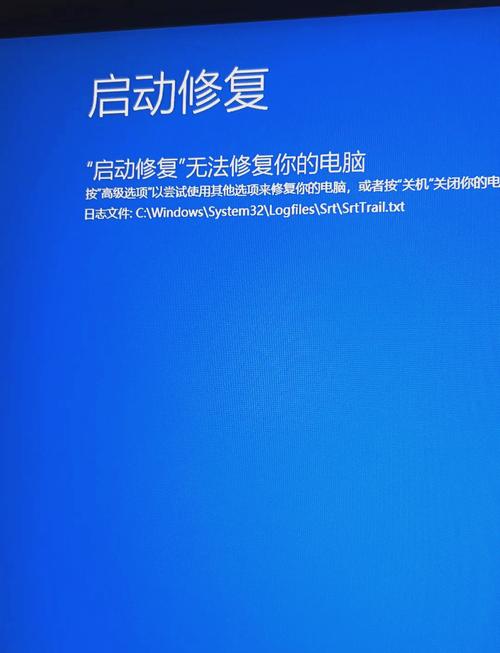
如果安全模式无法解决问题,系统还原是强大工具,它回滚电脑到之前健康状态,保留个人文件但撤销系统更改,在安全模式中,搜索“创建还原点”,打开系统属性窗口,点击“系统还原”,选择推荐点或手动挑选日期(建议选蓝屏前几天的点),按向导完成,此方法对软件冲突尤其有效,若系统还原失败或不可用,运行内置诊断命令,打开命令提示符(管理员权限),输入“sfc /scannow”扫描并修复系统文件损坏;接着输入“chkdsk /f /r”检查硬盘错误(需重启执行),这些命令基于Windows核心机制,能修复常见文件损坏,如注册表错误。
硬件故障需更细致排查,内存问题是蓝屏高频诱因,使用Windows内存诊断工具:在安全模式下搜索“Windows内存诊断”,运行后选择“立即重启并检查问题”,重启后,工具自动测试RAM,报告错误,如果提示故障,关机后拔下内存条,用橡皮擦清洁金手指,重新插紧测试,硬盘健康也不容忽视,下载CrystalDiskInfo等免费工具(确保来源可信),检查SMART状态,如果报告“警告”或“错误”,备份数据并考虑更换硬盘,电源供应不足或过热同样引发蓝屏——清洁风扇灰尘,确保散热良好,用硬件监控软件如HWMonitor查看温度是否超标。
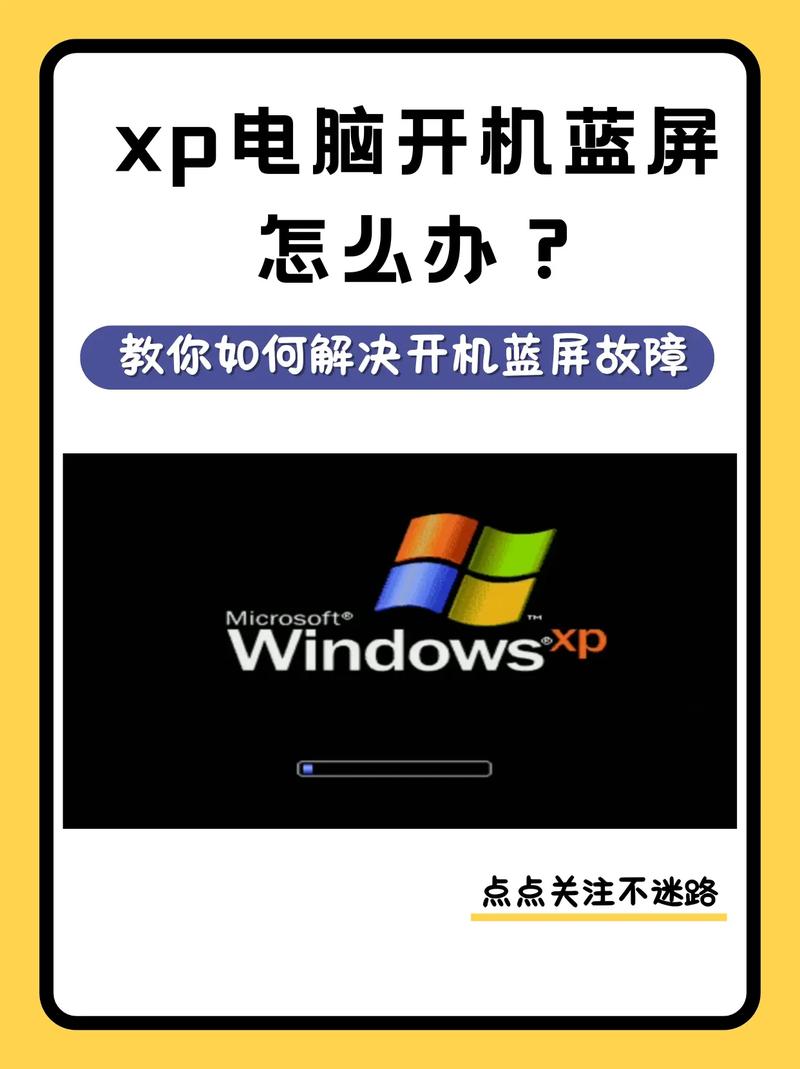
预防胜于治疗,日常维护能大幅降低蓝屏风险,坚持更新Windows和驱动程序,通过设置中的“Windows更新”自动获取补丁;安装软件时选择官方渠道,避免捆绑插件;定期备份关键数据到外部硬盘或云存储;每月运行一次磁盘清理和碎片整理(针对HDD),个人观点:作为网站站长和技术爱好者,我坚信主动保养电脑如同照顾健康——小投入防大患,忽视更新或随意安装软件,看似省事,实则埋下隐患,养成这些习惯,蓝屏将不再可怕,反而成为提升技能的机会。









评论列表 (2)
电脑蓝屏可尝试重启,如仍无法启动,请检查硬件或联系专业维修。
2025年06月15日 13:08电脑蓝屏不必慌张,先尝试重启电脑,若问题依旧存在可检查硬件故障或软件冲突后解决再启动机器正常运行即可!
2025年07月18日 03:46